Gmail をより生産的にするための 7 つの Chrome 拡張機能

Gmail のメール管理をより生産的にするためのいくつかの拡張機能を見つけることができます。こちらがトップの Gmail Chrome 拡張機能です。

やることがたくさんあるときは、時間を節約すればするほどよいでしょう。ただし、ほとんどの場合、時間を節約できるトリックを認識していないため、タスクの完了に時間がかかります。貴重な時間を節約するのに役立つさまざまなGmail拡張機能を使用できます。
次のGmail拡張機能は、拡張機能から直接メールを送信できるようにするか、同じことを何度も繰り返す必要がないようにテンプレートを作成できるようにすることで、作業を迅速に行うのに役立ちます。
同じEメールを何度も送信する必要がある理由にはさまざまな理由があります。あなたは仕事を探していて、さまざまなサイトに履歴書を送る必要があるかもしれません、そしてそれはGmail拡張機能のためのテンプレートが役に立つときです。したがって、コピーして貼り付ける代わりに、テンプレートボタンをクリックするだけです。
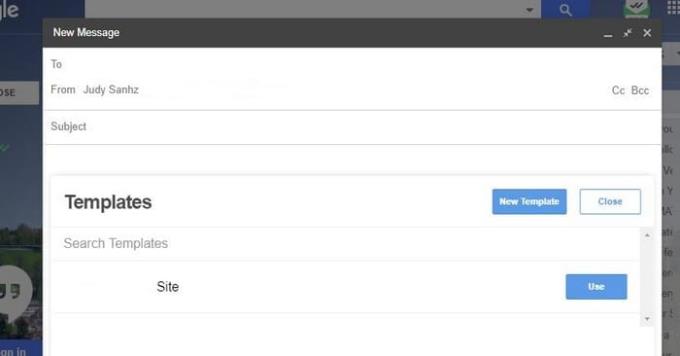
インストールすると、下部に2つの青いボタンが表示されます。左側に「テンプレート」と表示され、右側に「新しいテンプレート」と表示されます。[テンプレート]をクリックすると、作成したすべてのテンプレートが表示され、[使用]をクリックするだけでそれを実行できます。
[新しいテンプレート]オプションにアクセスするには、この方法と、右側のボタンをクリックする方法の2つがあります。Chromeにアイコンが表示されますが、これは拡張機能がインストールされていることを示すためだけのものであり、何もしません。
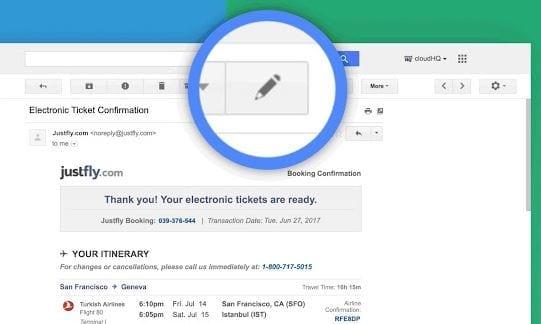
他の人が自分のメールを書く方法を制御することはできません。それに関する問題は、送信者が、電子メールの内容を正しく説明していないような件名の電子メールを簡単に作成できることです。[電子メールの名前を変更]のおかげで、電子メールの件名の名前を変更でき、電子メールの内容をよりよく理解できます。
件名を変更しても、送信者は変更されたという通知を受け取りません。そのメールに新しい件名で返信すると、送信者には新しい件名が表示されます。
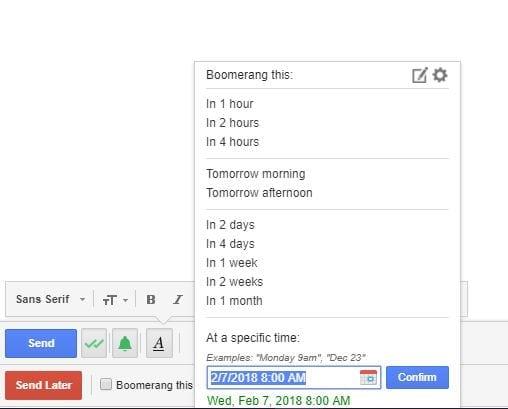
でGmailのブーメラン、あなたが後でのためにそれらをプログラムすることができますので、メールを送信することは決して忘れません。メールを送信できるだけでなく、返信するようにプログラムすることもできます。オンラインでなくてもメールを送信でき、応答を追跡することもできます。
また、クロスプラットフォームの開封確認機能を備えているため、メールがいつ読まれたかを知ることができます。電子メールは、1時間、2時間、3時間、4時間、および1か月までプログラムできます。必要な時間が表示されない場合は、特定の時間に送信されるように電子メールをプログラムすることもできます。
定期的なメッセージをスケジュールするオプションもあります。ブーメランボタンは赤で送信ボタンのすぐ下にあるため、簡単に見つけることができます。
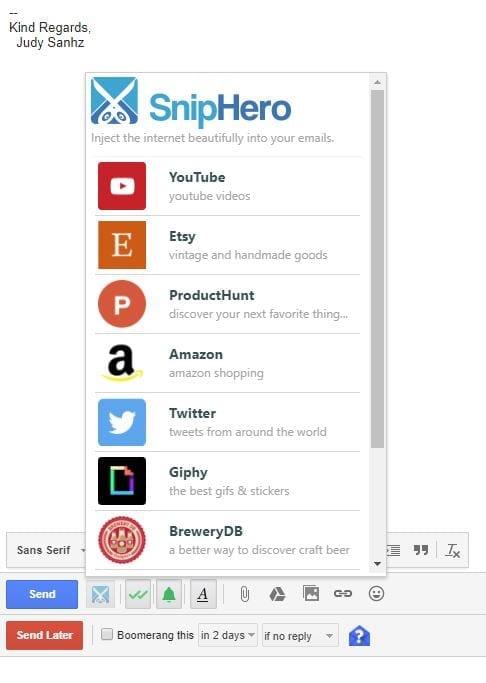
コンテンツを追加するために電子メールを離れる必要があるため、貴重な時間を無駄にする可能性があります。どうして?探しているものに簡単に気を取られてしまい、そもそもメールを書いていたことを忘れてしまうことさえあります。
SnipHeroのおかげで、YouTube、Amazon、Twitter、Giphy、Spotify、Wikipediaなどのサイトからコンテンツを追加できます。拡張機能がインストールされると、青い送信ボタンの横にシザーアイコンが表示されます。
それをクリックすると、拡張機能から直接追加できるすべてのコンテンツのリストが表示されます。必要なオプションをクリックして、追加するものを検索するだけです。
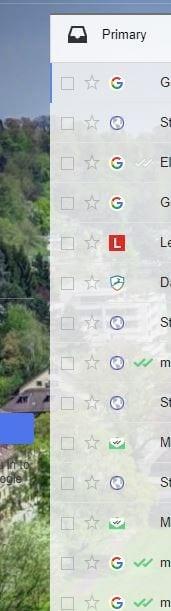
でGmailの送信者のアイコンは、それらの一つ一つが自分のアイコンが表示されますので、簡単に特定の送信者からのメールを見つけることができるでしょう。
YouTubeアイコンは簡単に識別できますが、表示されていない場合はメールを見つけるのが難しいかもしれません。拡張機能はそれ以上のことはしませんが、その視覚的なヘルプを追加すると、貴重な時間を節約するのに役立ちます。
ではFollowUp.ccあなたはまた、テンプレートを作成するが、この拡張機能で、あなたはすでに送信した電子メールのために彼らを作成する点が異なることができます。以前の拡張機能では、初めて送信するメールのテンプレートを使用していました。

拡張機能により、Gmailアカウントに新しい列が追加され、そこにあるすべてのリマインダーと追跡されたすべてのメールが表示されます。また、頻繁に連絡するすべての人を見ることができます。
この拡張機能は、重要な情報を提供することなく、14日間の無料トライアルを提供します。そうすれば、これが必要な拡張機能であるかどうかを確認できます。
Chrome用のこれらの便利なGmail拡張機能のおかげで、生産性が低下する言い訳はありません。あなたはそれらがどのように物事をはるかに簡単にするか、そしてあなたがあなたの手でより多くの自由な時間を持っていることを見るでしょう。リストにないものを使用していますか?もしそうなら、コメントを残して、それがどれであるかを私に知らせてください。
Gmail のメール管理をより生産的にするためのいくつかの拡張機能を見つけることができます。こちらがトップの Gmail Chrome 拡張機能です。
複数のメール受信箱を維持するのは大変な場合があります。特に重要なメールが両方に届く場合は尚更です。この問題に対する解決策を提供する記事です。この記事では、PCおよびApple MacデバイスでMicrosoft OutlookとGmailを同期する方法を学ぶことができます。
Outlookメールの連絡先をバックアップするためにGmailを利用していますか?OutlookからGmailに連絡先をエクスポートしてバックアップする方法を学びましょう。
Google MeetはZoomなどの他のビデオ会議アプリに対する優れた代替手段です。機能は異なりますが、無制限の会議やビデオと音声のプレビュー画面などの優れた機能を利用できます。GmailのページからGoogle Meetセッションを開始する方法を学びましょう。
この初心者向けの手順に従って、Gmailのログイン活動履歴を確認し、送信または削除したメールを確認してください。
Gmail アカウントのプロモーション メールを簡単に見つけて削除する方法を紹介します。ストレージを節約し、受信トレイを整理しましょう。
GmailでZoomを使用すると、GoogleMeetと同様に会議を開始およびスケジュールしたり、Gmailアカウントから直接コンテンツを共有したりできます。このガイドでは、Zoomの機能とGmailでの利用方法について詳しく説明します。
Outlook と Gmail のアカウントを持っている場合は、受信トレイを設定して、メッセージを優先するメール アカウントに自動的にリダイレクトすることができます。
Gmail の受信トレイが未読メールが多すぎて汚くなっていませんか? ウェブとモバイルの Gmail ですべてのメールに既読マークを付ける方法については、この投稿をお読みください。
Windows 11 の新しい Outlook に複数の電子メール アカウントを追加する方法について詳しく解説します。
iPhoneではGmailが使えないのでしょうか?これらのトラブルシューティングのヒントを適用して、根本的な問題をすぐに解決してください。
Gmailアカウントから送信するメールメッセージの開封確認をリクエストするコツを学びましょう。
Windows 11 の新しい Outlook に Gmail アカウントを追加するには、[設定] > [アカウント] > [電子メール アカウント] を開き、[アカウントの追加] をクリックして、Gmail 資格情報を確認します。
個人の Google Celenar または Outlook カレンダーを Web バージョンの Outlook for Work に追加できるようになりました。これが方法です。
Google Meetを使用すると、ユーザーは1回の通話で最大250人の参加者のグループ会議を行うことができ、会議を記録してGoogleドライブに保存することができます。会社は徐々に展開しています…
不審な送信者からメールを受信すると、Gmailに赤い警告バナーが表示されます。警告は次のようになります。このメッセージは危険なようです。
特に重要な仕事用の電子メールを定期的に受信する場合は、時間どおりに電子メールを受信できないと、一部の人にとっては壊滅的な打撃を受ける可能性があります。あなたはそれを素早く修正する必要があります。時々
特にiPadOS14の場合は、このわかりやすいガイドを使用して、できるだけ多くのGmailアカウントをすばやく削除してください。Gmailアカウントの消去は、想像以上に簡単です。
すべてのメッセージを読んでもGmailの通知が消えない場合は、明らかに何か問題があります。
既存のGmailアカウントをAndroidデバイスに簡単に追加する方法をご覧ください。また、時が来たら、不要になったアカウントを削除する方法を学びましょう。
大手脱毛サロンチェーン「ミュゼプラチナム」が、現在、破産という危機に瀕しています。2025年5月、複数の報道機関によって、同社を運営する株式会社MPHに対し、債権者である従業員らが破産手続きの申し立てを準備していることが報じられました。長年にわたり多くの女性に支持されてきたミュゼプラチナムに一体何が起こっているのでしょうか。
「トゥン・トゥン・トゥン・サフール(Tung Tung Tung Sahur)」は、2025年初頭にTikTokで爆発的に広まったバイラルミームで、イスラム教の聖なる断食月であるラマダンと密接に関連しています。
ピン留めが解除されたアプリやプログラムがタスクバーに再度表示される場合は、Layout XMLファイルを編集してカスタム行を削除できます。
WindowsおよびAndroidデバイス用の簡単な手順で、Firefoxの自動入力から保存された情報を削除します。
このチュートリアルでは、Apple iPod Shuffleのソフトリセットまたはハードリセットを実行する方法を示します。
Google Playには多くの素晴らしいアプリがあり、サブスクリプションを登録せずにはいられません。しかし、それが増えると、Google Playのサブスクリプションを管理する必要が出てきます。
ポケットや財布の中で支払い用のカードを探すのは本当に面倒です。近年、さまざまな企業が非接触型支払いソリューションを開発・発売しています。
Androidのダウンロード履歴を削除することで、ストレージスペースが増えます。以下の手順を実行してください。
このガイドでは、PC、Android、またはiOSデバイスを使用してFacebookから写真やビデオを削除する方法を説明します。
Galaxy Tab S9 Ultraを使っている間、時にはリセットが必要になる場合があります。ここでは、Galaxy Tab S9をリセットする方法を詳しく説明します。



























